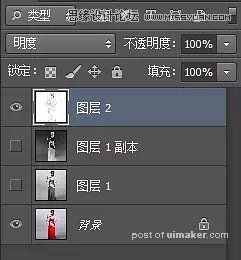来源:网络 作者:他山之眼

原图

一、转为线稿:
我们要把一张图转为线稿非常简单。
我们复制原图,使用ctrl+alt+shift+b将画面转为黑白,然后再复制把这个黑白图层复制一层,混合模式改为颜色减淡。
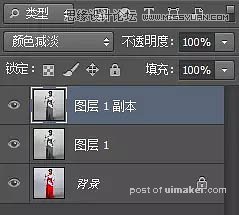

然后使用ctrl+i反相,这时候画面会变为近乎纯白色的。
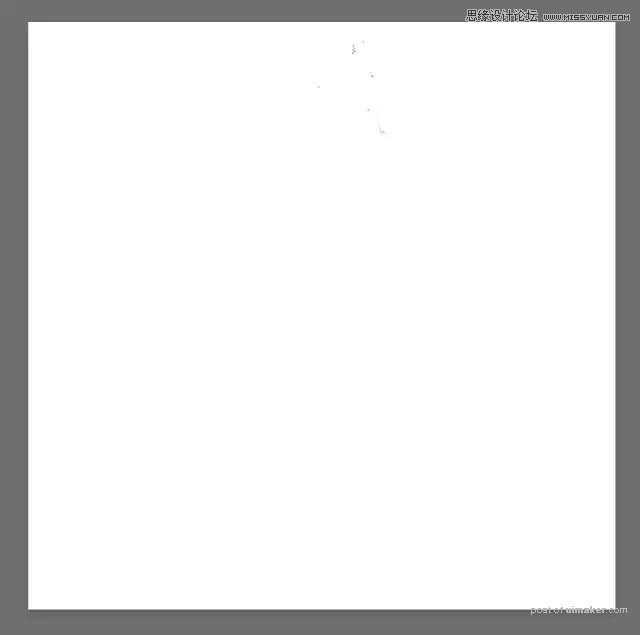
然后我们使用滤镜—其他—最小值,参数为1个像素即可。画面效果如下。

二、混合模式:
这一步是最为关键也是最为核心的步骤。
首先,我们盖印图层(ctrl+alt+shift+e),得到一个新的图层。然后我们只让原始图层和这个被盖印的图层可见,把盖印图层的混合模式改为“明度”。这一步的目的是为了纯洁画面。